IP adreso pakeitimas gali teigiamai paveikti naršymo privatumą
- Tikriausiai susimąstėte, kaip galite gauti anonimiškumą internete be jūsų buvimo pėdsakų.
- Vienas populiarus būdas yra naudoti VPN, paprastai su mokama prenumerata.
- Tačiau tai yra vadovas, kaip pakeisti IP adresą be VPN „Windows 10“.
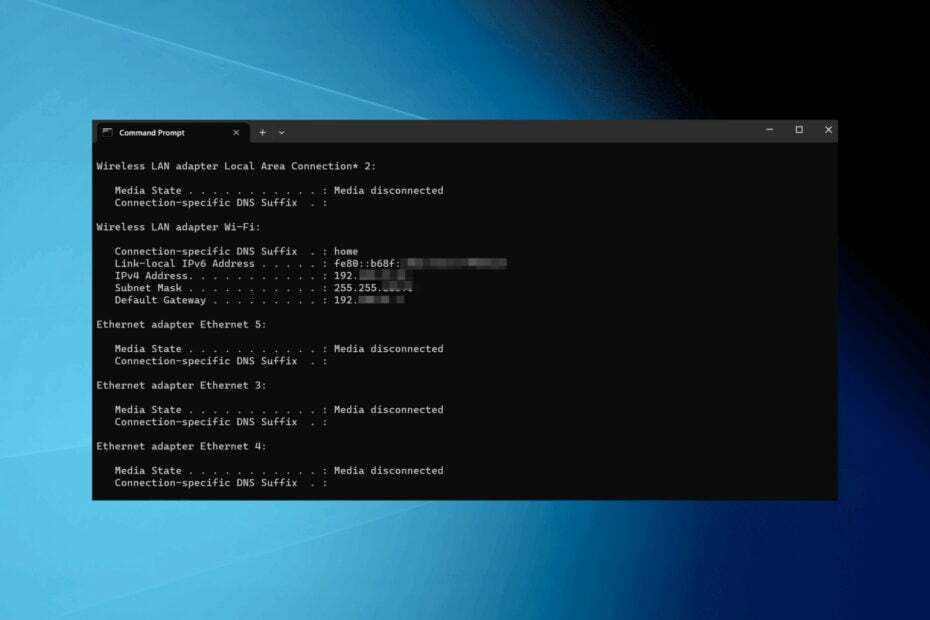
XĮDIEGTI PASPUSTELĖT ATSISIUNČIŲ FAILĄ
Ši programinė įranga ištaisys įprastas kompiuterio klaidas, apsaugos jus nuo failų praradimo, kenkėjiškų programų, aparatinės įrangos gedimų ir optimizuos jūsų kompiuterį maksimaliam našumui. Išspręskite kompiuterio problemas ir pašalinkite virusus dabar atlikdami 3 paprastus veiksmus:
- Atsisiųskite „Restoro PC Repair Tool“. kuri pateikiama kartu su patentuotomis technologijomis (yra patentas čia).
- Spustelėkite Pradėti nuskaitymą Norėdami rasti „Windows“ problemas, kurios gali sukelti kompiuterio problemų.
- Spustelėkite Remontuoti visus Norėdami išspręsti problemas, turinčias įtakos jūsų kompiuterio saugai ir našumui.
- „Restoro“ atsisiuntė 0 skaitytojų šį mėnesį.
Jūsų vieša IP adresas yra unikalus ir matomas svetainių ir tinklo administratoriams. Jame pateikiama informacija apie jūsų interneto paslaugų teikėją, miestą, regioną ir šalį.
Kaip galite įsivaizduoti, jūsų viešasis IP adresas nėra geriausias privatumui užtikrinti.
Be to, jūsų IP pateikta informacija yra priežastis, kodėl negalite pasiekti daugelio svetainių dėl geografinių apribojimų ar vyriausybinių taisyklių.
Dėl šios priežasties daugelis žmonių naudokite VPN, kad paslėptumėte savo IP. Tačiau VPN daro daug daugiau, ir galbūt nenorėsite mokėti už visą VPN paslaugą, jei jos reikia tik norint pakeisti IP.
Laimei, yra ir kitų būdų, kaip pakeisti savo IP adresą sistemoje „Windows 10“.
Kas yra IP adresas?

Interneto protokolo (IP) adresas yra ilga skaičių eilutė, priskirta kiekvienam įrenginiui, prijungtam prie tinklo.
→ Interneto protokolo 4 versijoje (IPv4), IP adresas yra 32 bitų skaičius x.x.x.x, kur x yra reikšmė nuo 0 iki 255.
→ Tačiau jei jūsų interneto tiekėjas siūlo IPv6 (6 interneto protokolo versija) savo tinkle turėsite kažką panašaus: 2001:0db8:85a3:0000:0000:8a2e: 0370:7334
Teoriškai IPv6 yra saugesnis ir saugesnis, tačiau jo nepalaiko daugelis IPT ir programų dėl pasenusios infrastruktūros.
Abu yra vienodai saugūs daugeliui internetinių veiklų, tačiau IPv4 vis tiek yra tinkamiausias pasirinkimas dėl šios suderinamumo problemos.
Dabar pažiūrėkime, kaip galite pakeisti savo IP adresą.
Kaip pakeisti IP be VPN sistemoje „Windows 10“.
Jei norite pakeisti savo IP adresą nenaudodami VPN sistemoje „Windows 10“, galite išbandyti kelis skirtingus metodus.
1. Naudokite tarpinį serverį
Kaip ir VPN, tarpinis serveris yra tarpininkas tarp jūsų įrenginio ir interneto. Svetainės ir programos mato tarpinio serverio IP adresą, o ne tikrąjį IP adresą.
VPN techniškai yra tarpinis serveris, kuris gali būti SSL, SSH arba SOCKS tarpinis serveris.
Štai kaip nustatyti tarpinį serverį sistemoje „Windows 10“:
- Atidaryk „Windows“ nustatymai.
- Spustelėkite "Tinklas ir internetas.“
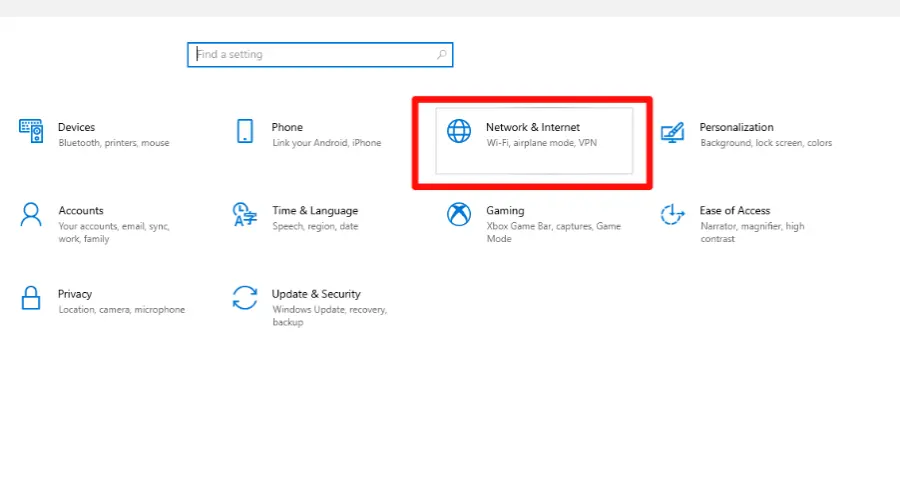
- Pasirinkite „Tarpinis serveris“ iš kairiojo meniu.
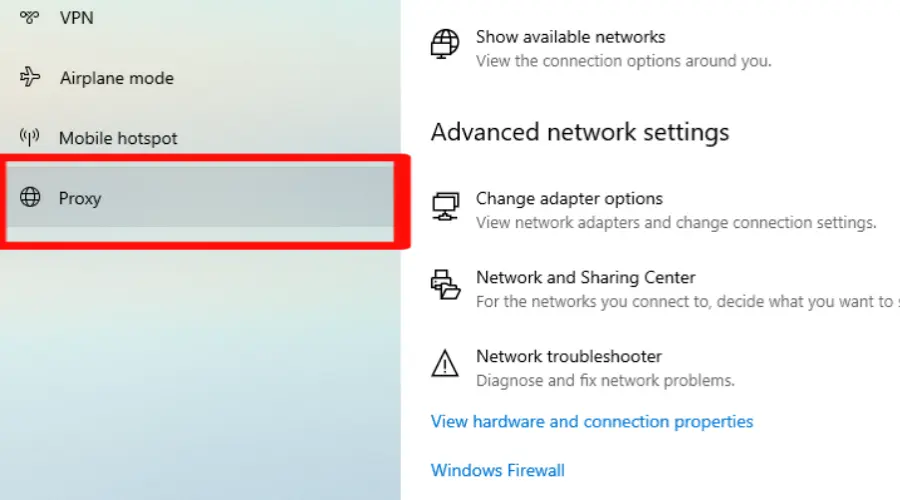
- Įjunkite „Naudoti tarpinį serverį“ jungiklis.
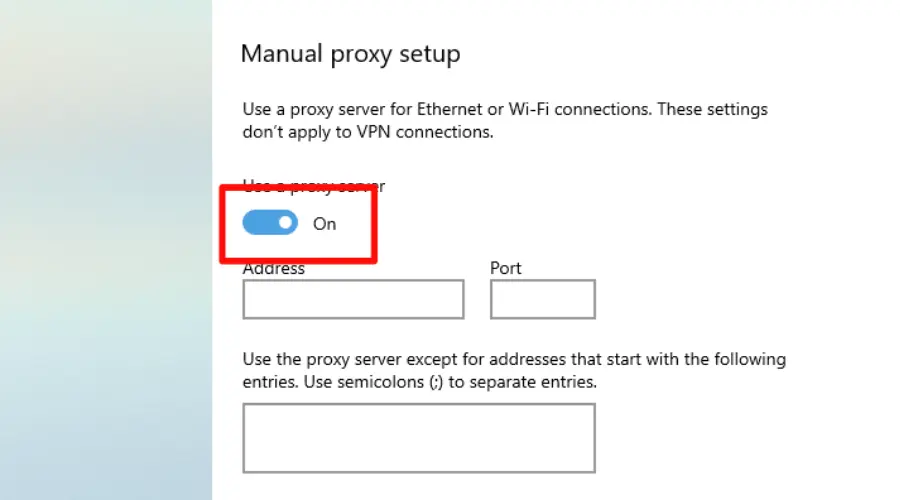
- Įveskite IP adresas ir prievado numeris norimo tarpinio serverio.
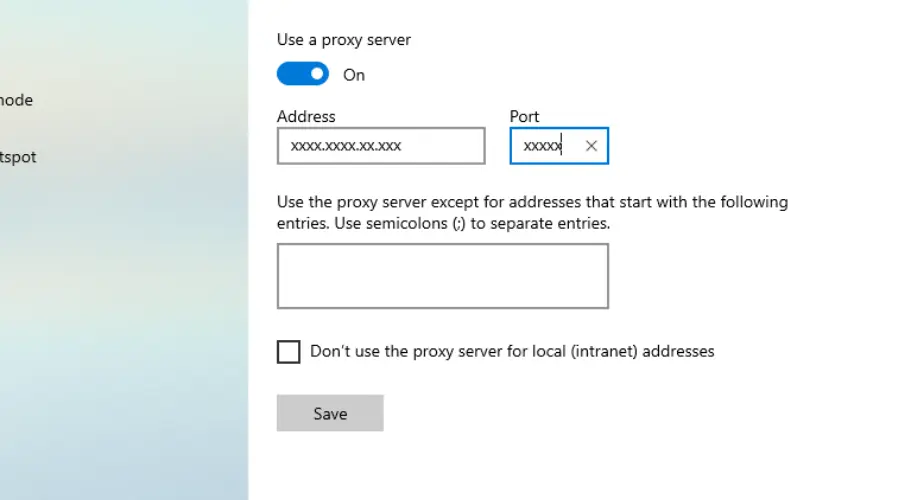
- spustelėkite „Sutaupyti“, kad pritaikytumėte pakeitimus.
✅ Privalumai
- Konfigūruojama esamose programose, pvz., naršyklėje
- Internete yra nemokamų tarpinių serverių
❌ Minusai
- Tikrasis IP gali būti atskleistas, jei dėl kokios nors priežasties nutrūksta tarpinio serverio ryšys
- Jautrumas žmogaus viduryje atakoms
- Jiems trūksta šifravimo ir kitų saugos funkcijų
IP adreso keitimas naudojant tarpinį serverį gali padėti apsaugoti jūsų privatumą ir saugumą internete.
Be to, tai leis pasiekti geografiškai ribotą turinį ir apeiti tinklo apribojimus.
2. Naudokite „Tor“ naršyklę
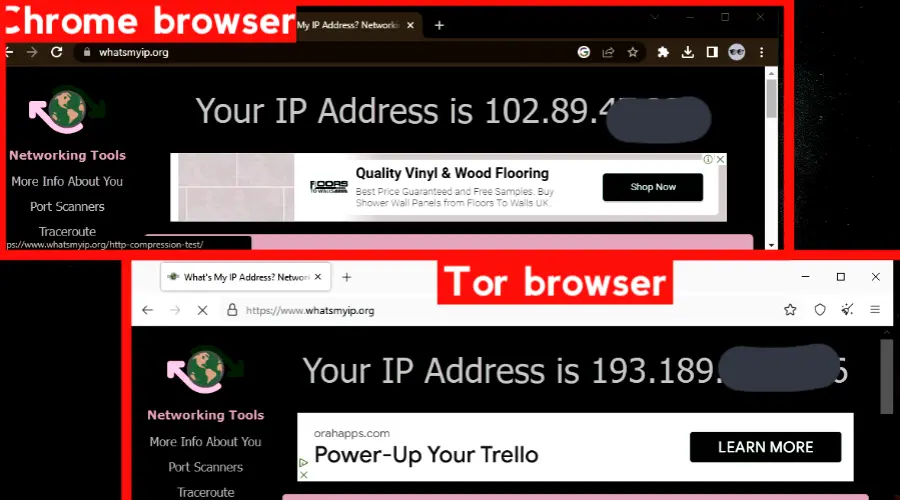
Kai prisijungiate prie „Tor“, jūsų interneto srautas yra užšifruojamas ir nukreipiamas per atsitiktinę šių savanorių „mazgų“, kurie yra tarsi tarpiniai serveriai, seką.
Eksperto patarimas:
REMIAMAS
Kai kurias kompiuterio problemas sunku išspręsti, ypač kai kalbama apie sugadintas saugyklas arba trūkstamus „Windows“ failus. Jei kyla problemų taisant klaidą, jūsų sistema gali būti iš dalies sugedusi.
Rekomenduojame įdiegti „Restoro“ – įrankį, kuris nuskaitys jūsų įrenginį ir nustatys gedimą.
Paspauskite čia atsisiųsti ir pradėti taisyti.
„Tor“ naršyklė naudoja mazgus, kurie slepia jūsų IP adresą, kai prisijungiate prie bet kurio tinklo. Mazgai keisis kiekvieną kartą, kai juos naudosite. Tai taip pat garantuoja jūsų anonimiškumą.
Svetainės gali matyti tik paskutinio sekos serverio, vadinamo išėjimo mazgu, IP adresą.
Kiekvieną kartą apsilankius svetainėje, keičiasi mazgų seka, todėl atsekti veiklą iki pradinio IP adreso praktiškai neįmanoma.
✅ Privalumai
- Tai visiškai nemokama
- Paprasta naudoti
❌ Minusai
- Kai kurios svetainės blokuoja ryšius iš žinomų „Tor“ mazgų
- Kartais gali nutekėti IP adresas
Tor naudojamas siekiant išvengti cenzūros, užtikrinti privatumą internete ir išvengti tikslinių skelbimų, pagrįstų naršymo istorija.
3. Naudokite komandų eilutę
IP adreso keitimas naudojant komandų eilutę gali padėti išspręsti tinklo problemas arba apsaugoti internetinį privatumą.
Atlikę šiuos paprastus veiksmus, galite išleisti dabartinį IP adresą, atnaujinti jį nauju ir patikrinti naują tinklo konfigūracijos informaciją.
- Paspauskite „Windows“ klavišas + R į atidarykite dialogo langą Vykdyti.
- Įveskite "cmd" ir pataikė Įeikite į atidarykite komandų eilutę.
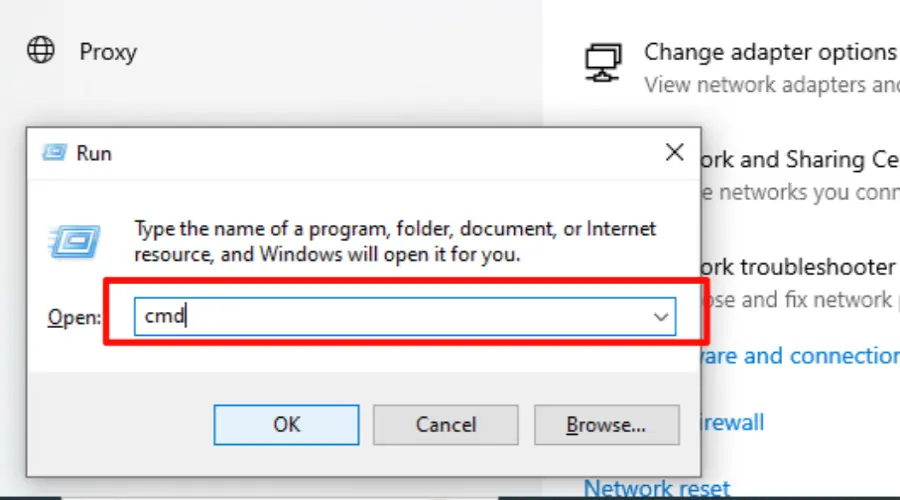
- Dabar įveskite „ipconfig /release“ ir paspauskite Enter.

- Įveskite "ipconfig /renew“ ir paspauskite Enter, kad gautumėte naują IP adresą iš savo tinklo.

✅ Privalumai
- Naudinga diagnozuojant tinklo problemas
- Pagerina privatumą
- Tai išsprendžia tinklo problemas, tokias kaip lėtas interneto greitis
- Laisvas
- Pakeičia IP per kelias sekundes
❌ Minusai
- Tinklo ryšio sutrikimas.
- Pakeičia IP adresą, priklausantį jūsų IPT
- Tai nenustoja sekti
Kai susiduriate su tinklo problemomis ir norite apsaugoti savo privatumą internete, šis metodas gali padėti greitai išspręsti problemą.
4. Pakeiskite maršrutizatoriaus MAC adresą.
MAC adresas yra unikalus kompiuterio tinklo sąsajos identifikatorius, su kuriuo svetainės gali sekti veiklą internete.
Naudojant maršrutizatorių, kiekvienas tinklo įrenginys turi unikalų identifikuojamą MAC adresą.
Pakeitę maršrutizatoriaus arba sistemos MAC adresą, galite pakeisti savo arba visų prie maršrutizatoriaus tinklo prijungtų įrenginių IP adresą.
Štai kaip pakeisti sistemos MAC adresą, taigi ir IP adresą sistemoje Windows 10:
- Paspauskite „Windows“ klavišas + X ir pasirinkite „Įrenginių tvarkytuvė“ iš meniu.
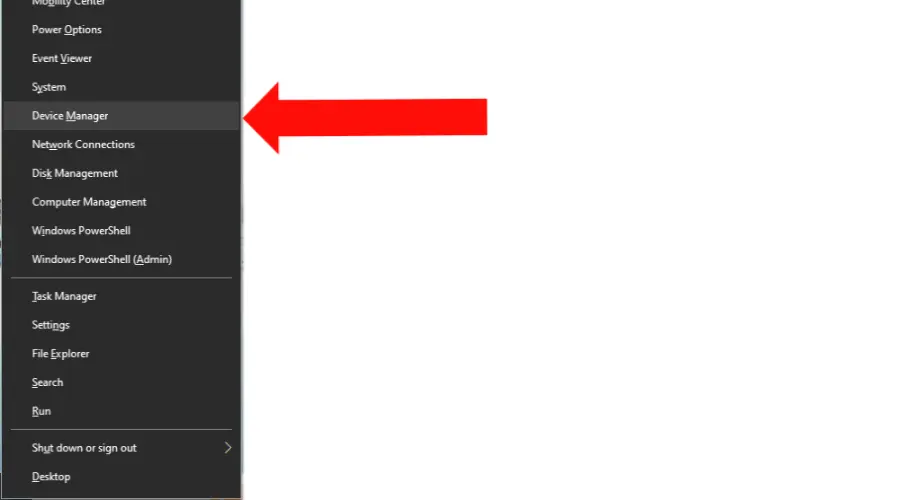
- Išskleiskite "Tinklo adapteriai" skyrius.

- Dešiniuoju pelės mygtuku spustelėkite jūsų naudojamame tinklo adapteryje ir pasirinkite „Savybės“.
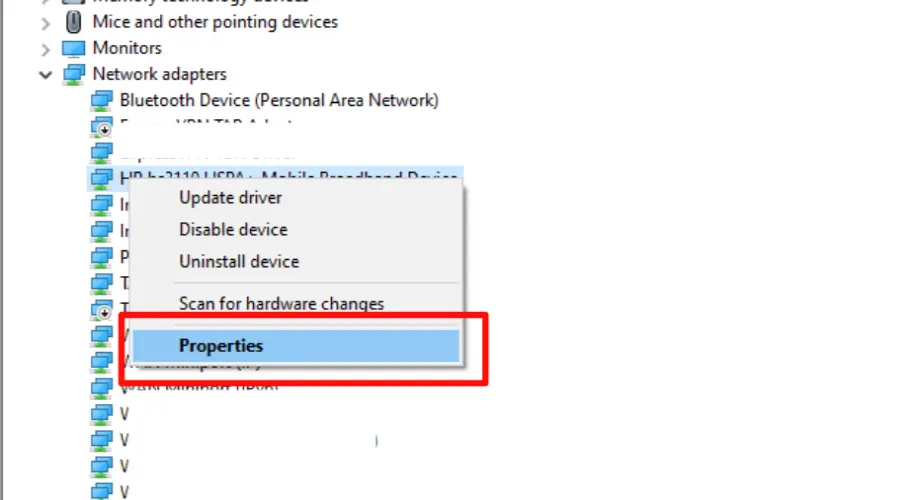
- spustelėkite „Išplėstinė“ ir pasirinkite „Tinklo adresass“ iš sąrašo.

- pasirinkite "vertė“ ir įveskite naują MAC adresą, kurį norite naudoti.

- pasirinkite "Gerai“, kad pritaikytumėte pakeitimus.
✅ Privalumai
- Apeikite tinklo srauto apribojimus leisdami savo įrenginiui tinkle rodytis kaip kitam įrenginiui, galinčiam gauti prieigą prie ribotų išteklių.
- Pagerina saugumą internete
- Dėl to svetainėms sunku susieti įrenginį su ankstesne veikla.
❌ Minusai
- Ribotas efektyvumas, nes kai kurie IPT gali nepriskirti naujo IP adreso
- Reikalingos techninės žinios
- Gali sutrikdyti tinklo ryšį
Kai kurie viešieji WiFi tinklai gali apriboti prieigą prie konkrečių įrenginių pagal MAC adresus.
Jei negalite prisijungti prie viešojo WiFi tinklo, pakeitę MAC adresą galite apeiti šiuos apribojimus ir pasiekti tinklą.
Kaip pakeisti IP be VPN sistemoje „Windows 11“?
„Windows 11“ IP adreso keitimo metodai yra panašūs į „Windows 10“, kaip aprašyta aukščiau.
Todėl galite pakeisti savo IP adresą be VPN sistemoje „Windows 11“. naudodami komandų eilutę, tarpinį serverį arba „Tor“ naršyklę.
Pagrindinis skirtumas tarp „Windows 11“ ir „Windows 10“ yra kai kurių nustatymų vieta.
„Windows 11“ nustatymų programa turi naują dizainą ir išdėstymą, tačiau IP adreso keitimo parinktys vis dar yra skiltyje „Tinklas ir internetas“.
Santrauka
Pakeisti IP adresą be VPN sistemoje „Windows 10“ galima, tačiau svarbu elgtis atsargiai ir suprasti kiekvieno metodo galimą riziką ir naudą.
Naudodami tarpinį serverį, išleisdami ir atnaujindami savo IP adresą arba pakeisdami MAC adresą, galite imtis veiksmų, kad apsaugotumėte savo privatumą internete ir pasiektumėte užblokuotą turinį.
Vis dar kyla problemų? Pataisykite juos naudodami šį įrankį:
REMIAMAS
Jei pirmiau pateikti patarimai neišsprendė problemos, jūsų kompiuteryje gali kilti gilesnių „Windows“ problemų. Mes rekomenduojame atsisiunčiant šį kompiuterio taisymo įrankį (TrustPilot.com įvertinta puikiai), kad lengvai juos išspręstumėte. Įdiegę tiesiog spustelėkite Pradėti nuskaitymą mygtuką ir tada paspauskite Remontuoti visus.
![Kaip susieti vaizdo failą [„Windows 10“, „Mac“]](/f/ae73a79bce7319419a76cfd0ddfa6372.jpg?width=300&height=460)

